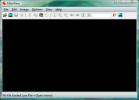Ouvrez, éditez, modifiez et exportez CSV vers Excel avec l'éditeur de données tabulaires
Nous avons vu de nombreux éditeurs CSV dans le passé qui prétendent éditer et exporter des fichiers CSV modifiés dans des formats natifs Excel - XLS et XLSX, mais, en fait, presque tous les outils manquent pour convertir correctement les valeurs séparées par des virgules dans des formats pris en charge par Excel, laissant à l'utilisateur deux, voire dans certains cas, trois lignes de données confondues en une seule colonne. Aujourd'hui, nous sommes tombés sur Éditeur de données tabulaires qui peut exporter en toute transparence des données tabulaires délimitées par des virgules dans des formats pris en charge par Excel. En plus de prendre en charge le format de fichier CSV, il peut gérer tout type de fichier dont le contenu est constamment délimité par un seul caractère. Avec l'éditeur de données tabulaires, vous pouvez ajouter des lignes, copier uniquement les champs de données sélectionnés, définir la hauteur des lignes / colonnes en fonction de la la longueur des ensembles de données et appliquer des filtres sur l'ID de champ et le type par égal, contenir, commencer par et terminer par paramètres.
Puisqu'il ne restreint pas les utilisateurs à ne modifier que les fichiers CSV, ils peuvent créer un tableau en collant les valeurs du presse-papiers ou en entrant les ensembles de données manuellement. Contrairement à de nombreux autres utilitaires de gestion de fichiers CSV, il vous permet d'imprimer les données à la volée. De plus, vous pouvez personnaliser l'interface utilisateur et la taille de la police de données, la couleur et la famille de polices du tableau inséré.
Pour commencer, cliquez sur Ouvrir et spécifiez le fichier que vous souhaitez modifier. Dans la barre d'outils principale, vous avez des options pour insérer une nouvelle ligne à la fin et à l'emplacement actuel, définir la largeur et la hauteur de la ligne / colonne, zoomer / dézoomer et enfin, exporter les données vers Excel.

Si vous avez importé un gros fichier CSV, à partir du menu Filtre, vous pouvez appliquer différents filtres sur l'ID de champ et le type de données pour afficher et modifier une partie spécifique du fichier.

Une fois que vous avez terminé de modifier le fichier CSV, cliquez sur le bouton Excel pour exporter les ensembles de données au format Excel XLSX. Il ouvrira instantanément la feuille de calcul Excel, vous permettant d'ajuster les lignes et les colonnes ainsi que les valeurs des données.

Il fonctionne sur Windows XP, Windows Vista et Windows 7.
Télécharger l'éditeur de données tabulaires
Chercher
Messages Récents
Comment personnaliser la police sur le bloc-notes sous Windows 10
Le Bloc-notes est un éditeur de texte simple et, comme tous les édi...
Comment redimensionner, grouper et gérer les vignettes d'applications dans l'écran de démarrage de Windows 8
Comme la plupart d'entre nous le savent déjà, Microsoft a abandonné...
6 petites applications portables utiles que vous devez toujours transporter
Transportez-vous toujours une clé USB à mémoire flash? Si oui, vous...